win11怎么查看历史更新记录 Windows11系统更新历史记录查看方法
更新时间:2024-11-07 10:41:03作者:xiaoliu
Win11系统更新频繁,想要查看系统的历史更新记录是非常有必要的,通过查看历史更新记录,我们可以了解系统的更新情况,及时发现问题并解决。Win11系统如何查看历史更新记录呢?接下来就让我们一起来了解一下吧。
方法如下:
1.打开设置页面
打开Windows11系统的开始菜单,点击设置。
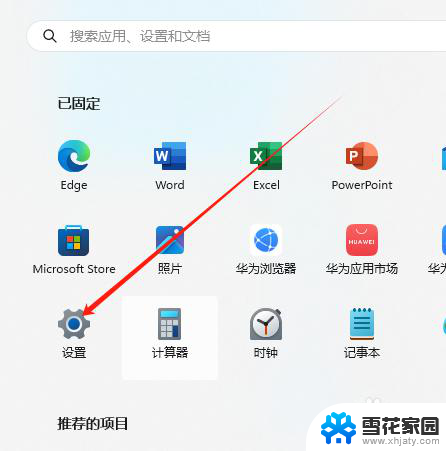
2.打开Windows更新页面
打开Windows11系统的设置页面,点击Windows更新。
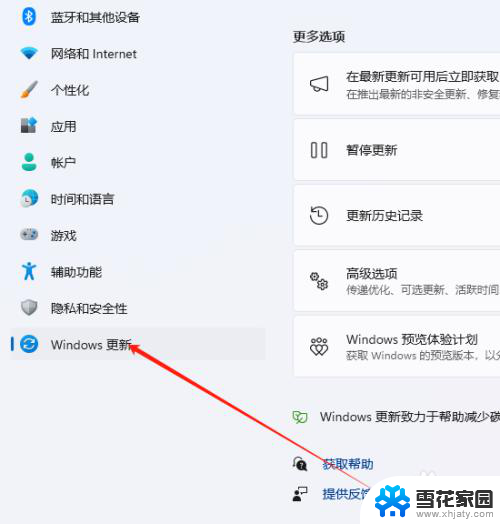
3.查看更新历史记录
打开Windows11系统的Windows更新页面,点击更新历史记录即可。
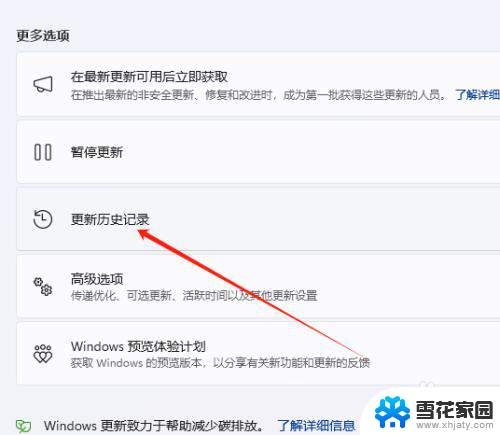
以上就是win11怎么查看历史更新记录的全部内容,有遇到这种情况的用户可以按照小编的方法来进行解决,希望能够帮助到大家。
win11怎么查看历史更新记录 Windows11系统更新历史记录查看方法相关教程
-
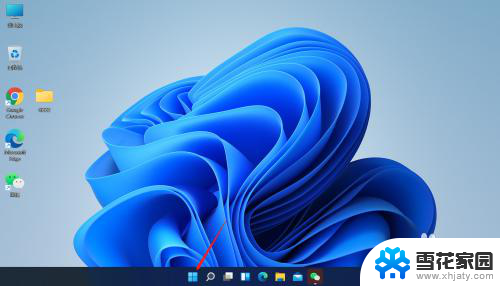 win11清楚历史记录 Windows11活动历史记录怎么清除
win11清楚历史记录 Windows11活动历史记录怎么清除2025-01-12
-
 清除win11保护记录 Win11如何清除安全中心保护历史记录
清除win11保护记录 Win11如何清除安全中心保护历史记录2025-01-06
-
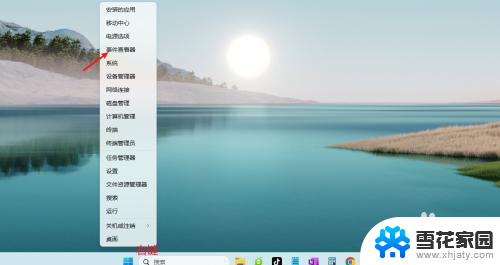 win11查看系统登录日志 win11系统日志查看工具
win11查看系统登录日志 win11系统日志查看工具2025-01-01
-
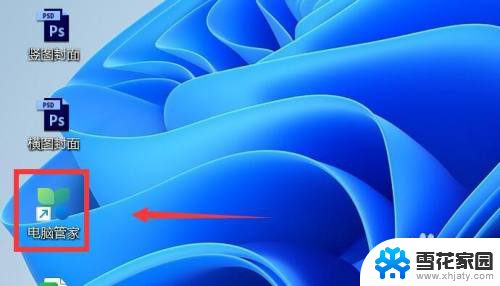 win11查看第一次开机时间 win11怎么查看开机时间记录
win11查看第一次开机时间 win11怎么查看开机时间记录2025-01-13
- 清除win11安全中心保护历史记录 Win11安全中心如何清除保护记录
- win11怎么阻止系统永久更新 win11关闭系统更新的永久方法
- 如何查看win11系统日志 win11系统日志查看方法
- win11】查看系统日志 win11系统日志查看方法
- win11看系统信息 Windows11系统如何查看系统性能
- win11怎么关闭不了系统更新 如何永久关闭win11系统更新
- win11窗口缩小比例 win11设置桌面缩放比例的方法
- win11不 合并任务栏 Win11任务栏怎么设置不合并
- win11如何彻底关闭笔记本电脑 笔记本关机方法
- 玩游戏的时候win11老是自动新建桌面 Win11开机桌面无限刷新怎么调整
- win11让桌面图标 列表 Win11系统桌面图标排列方式设置
- win11bing 壁纸关闭 必应搜索PC主页显示图片关闭方法
win11系统教程推荐
- 1 玩游戏的时候win11老是自动新建桌面 Win11开机桌面无限刷新怎么调整
- 2 win11让桌面图标 列表 Win11系统桌面图标排列方式设置
- 3 win11有蓝牙图标不能连接 win11蓝牙无法连接怎么解决
- 4 win11系统内的开关按钮怎么看 Win11系统的电源按钮在哪里设置
- 5 win11下载 取消自动排序 如何在Excel倒数321关闭自动排序功能
- 6 win11电脑 无线投屏到电视 win11投屏到电视机步骤
- 7 win11的edge浏览器页面打不开 win11edge浏览器打不开解决方案
- 8 怎么永久关闭win11病毒和威胁防护 如何关闭win11病毒防护
- 9 win11更换开机声音 win11电脑如何设置开机音乐
- 10 intitle:win11查看激活时间 Win11激活时间怎么看